win10开始菜单左键点击无效如何修复 win10左键点击开始菜单没反应怎么处理
更新时间:2023-07-17 09:34:38作者:zheng
有些用户在使用win10电脑的时候发现自己想要左键电脑开始按钮打开开始菜单时电脑没有反应,今天小编教大家win10开始菜单左键点击无效如何修复,操作很简单,大家跟着我的方法来操作吧。
修复方法:
1.右键单击开始菜单然后单击“运行”或者使用快捷键"Win+R"打开运行窗口
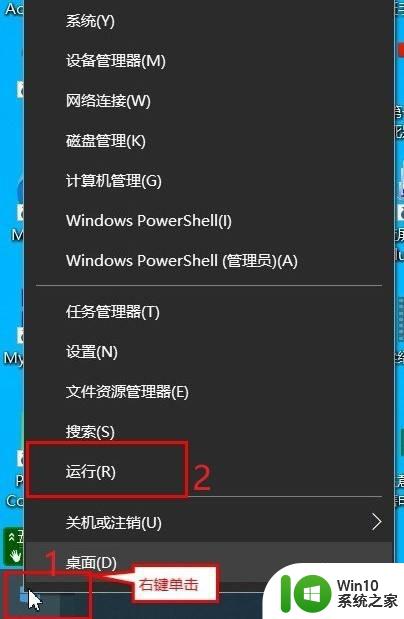
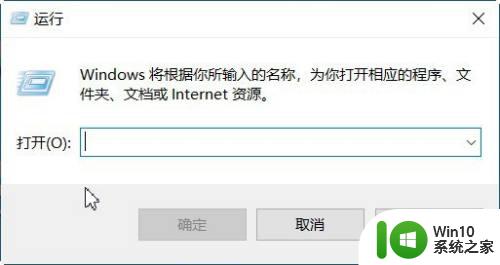
2.在运行窗口输入powershell然后单击确定
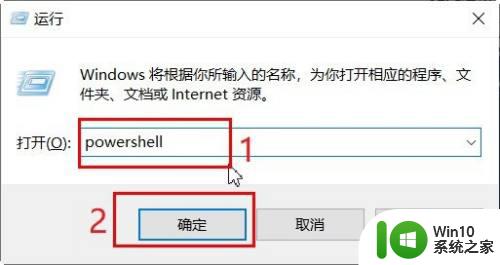
3.这时会弹出Windows PowerShell窗口
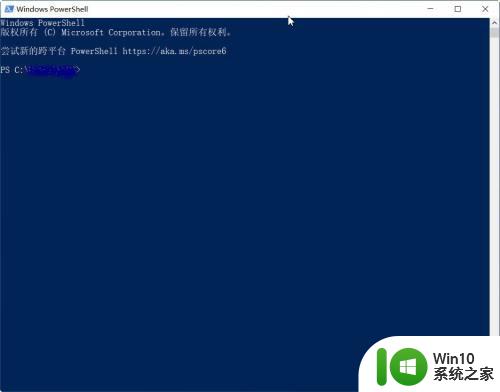
4.复制下面命令(手动输入容易出错),粘贴到到Windows PowerShell窗口,然后按回车键(Enter)
Get-AppxPackage | % { Add-AppxPackage -DisableDevelopmentMode -Register "$($_.InstallLocation)\AppxManifest.xml" -verbose }

5.命令会自动执行,等执行结束,左键点击开始菜单就恢复正常了

6.此方法不一定合适所有电脑,希望能帮助到有需要的人
以上就是关于win10开始菜单左键点击无效如何修复的全部内容,有出现相同情况的用户就可以按照小编的方法了来解决了。
win10开始菜单左键点击无效如何修复 win10左键点击开始菜单没反应怎么处理相关教程
- win10开始菜单点击没反应打不开怎么修复 Win10开始菜单点击无响应怎么办
- win10左下角开始键打不开的解决方法 win10如何解决左下角开始菜单点击没有反应
- 为什么win10用鼠标右键点击开始菜单没响应的解决方法 win10用鼠标右键点击开始菜单没响应怎么办
- win10开始菜单点击无反应怎么办 win10点击开始菜单无反应如何解决
- win10左下角开始菜单点不开的解决步骤 win10左下角开始菜单无法点击的原因分析
- win10鼠标要么点了没反应要么是自动左键是 Win10鼠标点击开始菜单无反应解决方法
- Win10开始菜单点击无反应怎么解决 如何处理Win10开始菜单点不开的问题
- win10开始菜单的修复方法 win10开始菜单无法点击怎么办
- win101909系统开始菜单点击没反应如何修复 win10 1909开始菜单无法打开怎么办
- win10开始菜单不能点击无效如何解决 win10开始菜单点击无效怎么办
- win10点窗口没反应 win10开始菜单点击没反应解决方法
- win10的开始菜单点击没有反应如何解决 win10开始按钮点击无反应怎么办
- 蜘蛛侠:暗影之网win10无法运行解决方法 蜘蛛侠暗影之网win10闪退解决方法
- win10玩只狼:影逝二度游戏卡顿什么原因 win10玩只狼:影逝二度游戏卡顿的处理方法 win10只狼影逝二度游戏卡顿解决方法
- 《极品飞车13:变速》win10无法启动解决方法 极品飞车13变速win10闪退解决方法
- win10桌面图标设置没有权限访问如何处理 Win10桌面图标权限访问被拒绝怎么办
win10系统教程推荐
- 1 蜘蛛侠:暗影之网win10无法运行解决方法 蜘蛛侠暗影之网win10闪退解决方法
- 2 win10桌面图标设置没有权限访问如何处理 Win10桌面图标权限访问被拒绝怎么办
- 3 win10关闭个人信息收集的最佳方法 如何在win10中关闭个人信息收集
- 4 英雄联盟win10无法初始化图像设备怎么办 英雄联盟win10启动黑屏怎么解决
- 5 win10需要来自system权限才能删除解决方法 Win10删除文件需要管理员权限解决方法
- 6 win10电脑查看激活密码的快捷方法 win10电脑激活密码查看方法
- 7 win10平板模式怎么切换电脑模式快捷键 win10平板模式如何切换至电脑模式
- 8 win10 usb无法识别鼠标无法操作如何修复 Win10 USB接口无法识别鼠标怎么办
- 9 笔记本电脑win10更新后开机黑屏很久才有画面如何修复 win10更新后笔记本电脑开机黑屏怎么办
- 10 电脑w10设备管理器里没有蓝牙怎么办 电脑w10蓝牙设备管理器找不到
win10系统推荐
- 1 番茄家园ghost win10 32位官方最新版下载v2023.12
- 2 萝卜家园ghost win10 32位安装稳定版下载v2023.12
- 3 电脑公司ghost win10 64位专业免激活版v2023.12
- 4 番茄家园ghost win10 32位旗舰破解版v2023.12
- 5 索尼笔记本ghost win10 64位原版正式版v2023.12
- 6 系统之家ghost win10 64位u盘家庭版v2023.12
- 7 电脑公司ghost win10 64位官方破解版v2023.12
- 8 系统之家windows10 64位原版安装版v2023.12
- 9 深度技术ghost win10 64位极速稳定版v2023.12
- 10 雨林木风ghost win10 64位专业旗舰版v2023.12